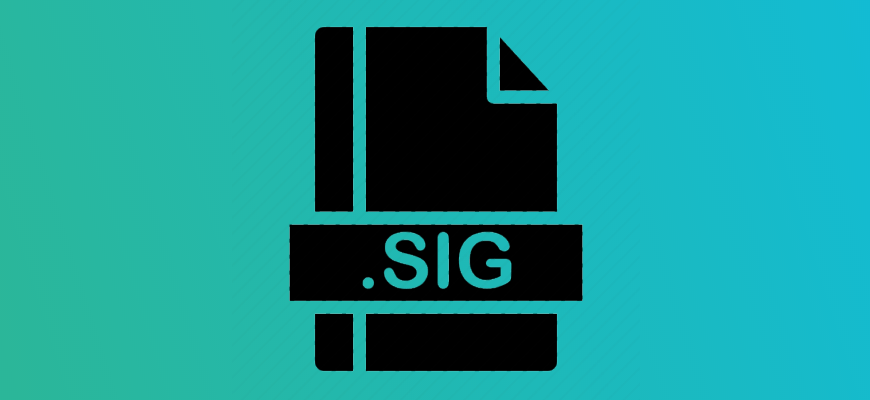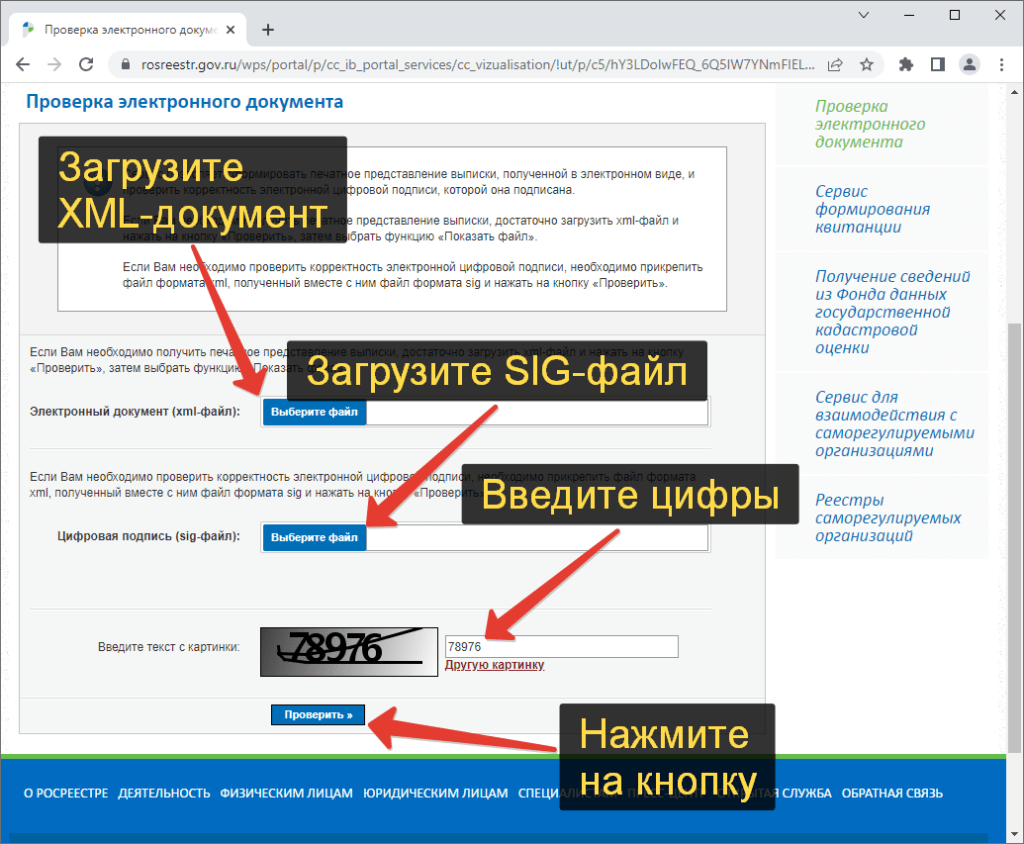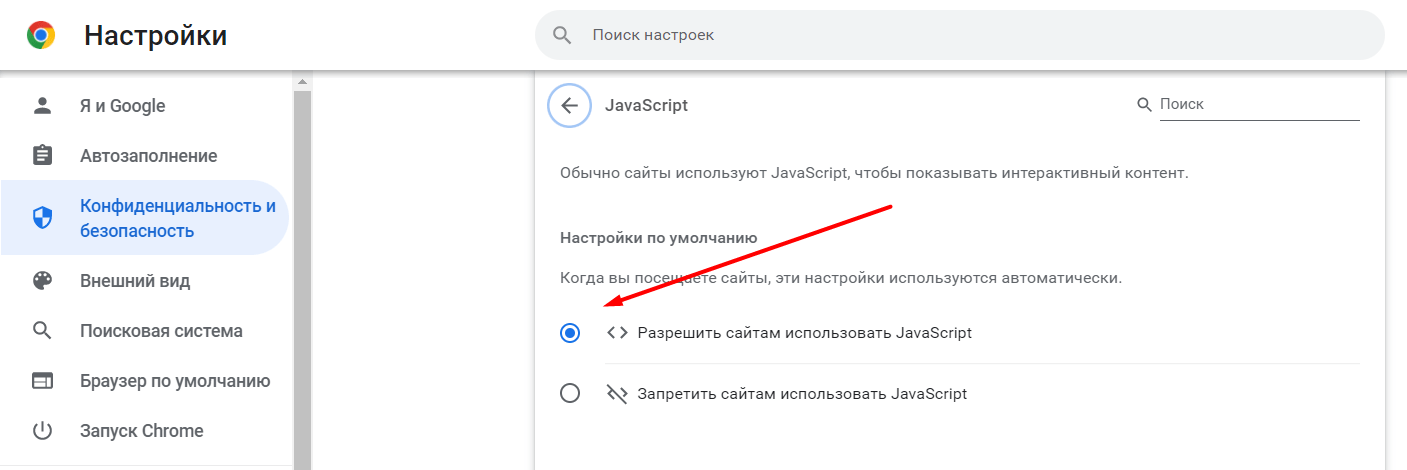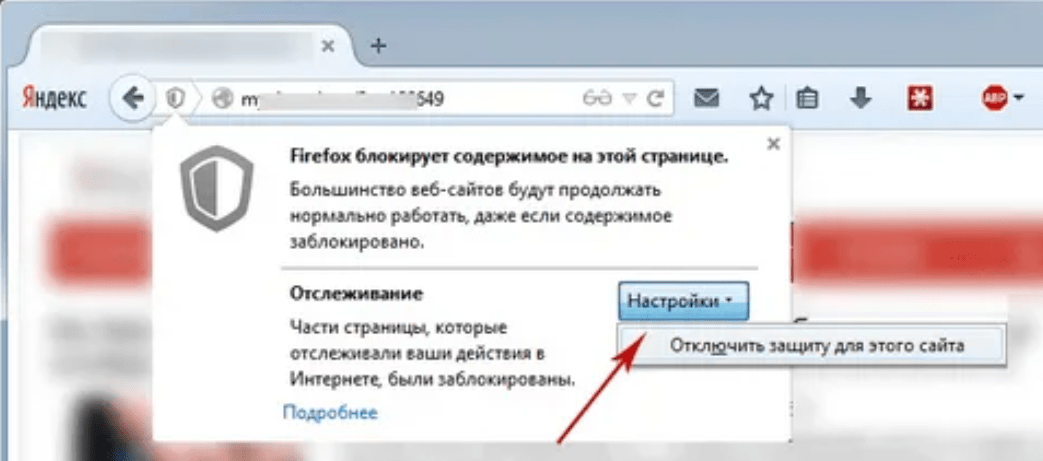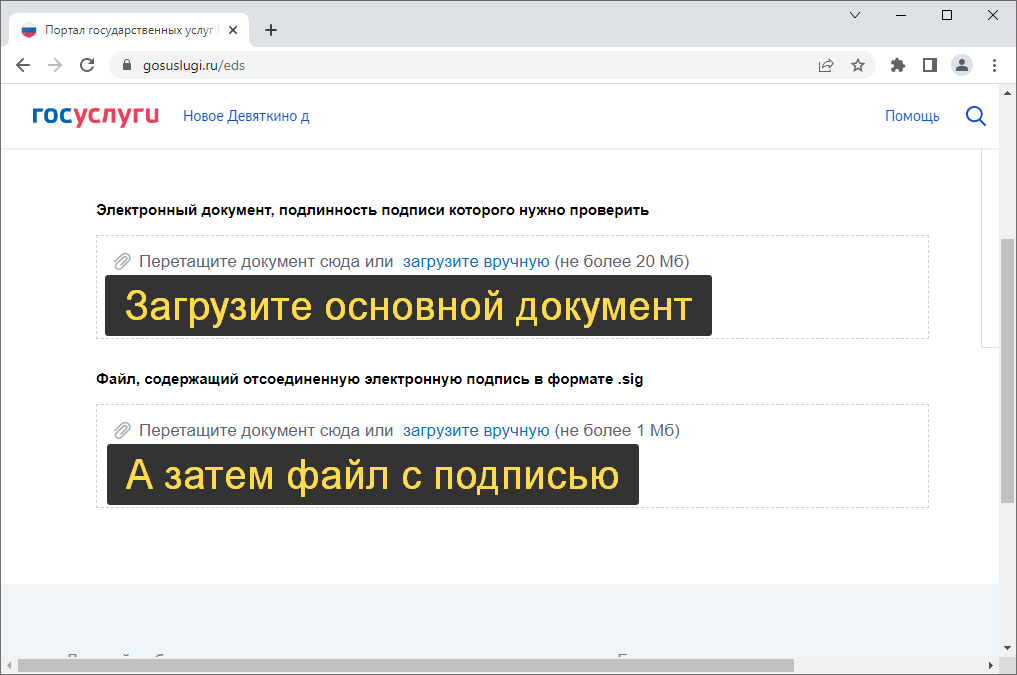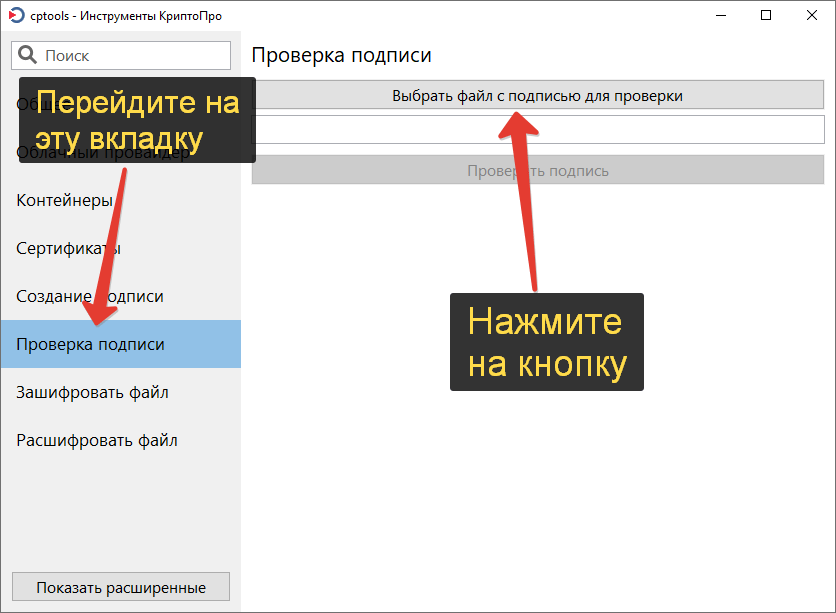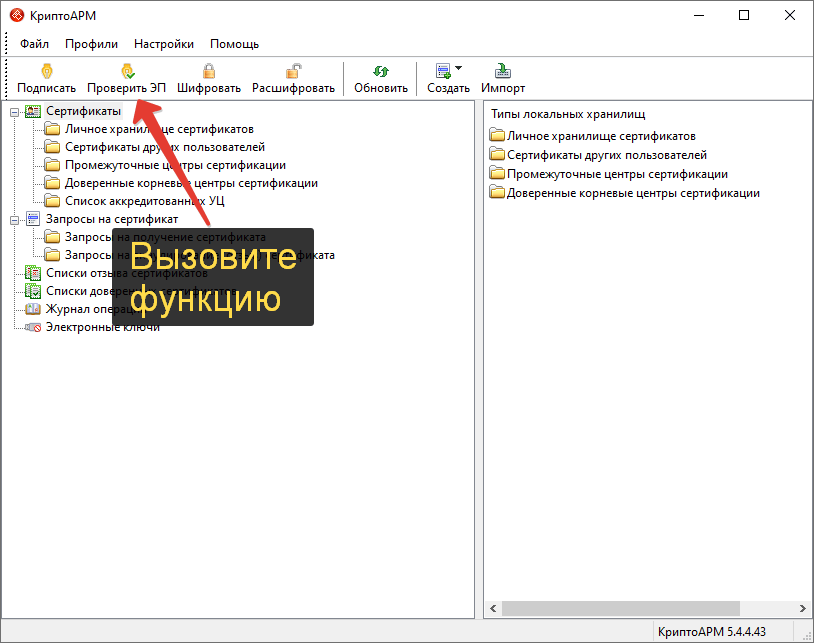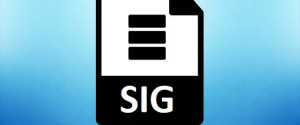Как можно открыть файл формата SIG онлайн и на компьютере – 6 способов

SIG представляет собой файл, который является цифровой подписью. Чаще всего он крепится к электронному письму или документу, который нуждается в проверке подлинности. Обычно в таком файле присутствуют сведения об имени отправителя или создателя документа. Также там есть контактная информация, которая дает возможность с ним связаться. Потому у многих возникает вопрос, как можно открыть файл SIG онлайн и на компьютере.
СОДЕРЖАНИЕ СТАТЬИ:
Описание формата
Есть несколько разновидностей таких файлов, которые отличаются рядом особенностей:
- Цифровая – применяется в государственной сфере и в электронной коммерции. Этот вид помогает подтвердить подлинность документа. По сути, это аналог рукописной подписи.
- Почтовая – этот файл включает контакты отправителя.
- Графическая – используется для изобразительных материалов.
- Написанная шрифтом Брайля.
Само название «SIG» является сокращением слова «signature», что переводится как «подпись». Она сопровождает документ, информация в котором требует подтверждения. Сама идея использования цифровой подписи появилась в конце семидесятых годов в США. При этом алгоритм создания этой технологии был создан в 1977 году.
Впоследствии группы разработчиков создавали свои способы криптографического шифрования, которые обеспечивают защиту подписи от подделки. Первый безопасный алгоритм появился в 1984 году. В России закон на этот счет впервые приняли через 10 лет. После этого он обновлялся еще дважды – в 2002 и 2013 годах.
Электронная подпись имеет неразрывную связь с таким термином, как «хэширование». Под хэш-функцией понимают математический алгоритм, преобразующий произвольный объем информации в строку. Ее длина составляет 40 символов. Если при передаче произошло изменение содержимого данных, то хэш тоже будет другим.
Программы и сервисы для открытия
Файлы в формате SIG можно открывать с помощью самых разных ресурсов. Это допустимо делать онлайн или устанавливать на устройства.
Росреестр
Этот портал дополнен сервисом, который дает возможность оценивать электронные документы. Существует возможность проверки подписи в двух видах файлов. К ним относят следующее:
- цифровая подпись – тут используются SIG-файлы;
- электронные документы – в данном случае речь идет о XML-файлах.
Для проверки документов с электронной подписью рекомендуется сделать следующее:
- Зайти на сайт https://rosreestr.ru/site/ и пролистать вниз.
- Перейти по ссылке «Электронные услуги и сервисы».
- Нажать на кнопку «Выберите файл» и найти документ, который нужно открыть.
- Ввести символы с картинки.
- После загрузки файла нажать на кнопку «Проверить».
- После появления ссылки «Показать» нажать на нее. Благодаря этому документ отобразится на экране.
При этом существуют следующие варианты:
- Только XML. В этом случае можно загрузить и отобразить содержимое XML-файла. При этом документ появится, однако проверка подписи не осуществится.
- XML и SIG. Если требуется оценить подлинность подписи, требуется загружать два документа в оба поля. После этого появится сообщение об успешном выполнении проверки. При этом XML-файл может заверяться электронной подписью уполномоченного лица. Отдельно приводятся сведения о том, кто конкретно подписывал документацию.
После того, как документ откроется в новом окне, его можно будет просмотреть, сохранить и распечатать. Если возникают сложности, стоит учесть следующее:
- Для использования сервиса лучше всего использовать Internet Explorer или Safari. В случае применения других браузеров устанавливаются дополнительные настройки.
- В Гугл Хром нужно загрузить небезопасный скрипт или установить это в настройках. Также требуется перейти по ссылке chrome://settings/content и активировать загрузку JavaScript.
- В Mozilla Firefox требуется запустить функцию «Отключить защиту на этой странице». В противном случае браузер будет блокировать функционирование скрипта.
- В Google Chrome можно сохранить документ в формате PDF. Для этого требуется зайти в настройки печати и вместо принтера выбрать строку «Сохранить как PDF».
Filext.com
Это довольно полезный ресурс, который позволяет быстро собрать информацию о файле с неизвестным расширением. Для этого требуется зайти на официальный портал и переместить документ в цветное поле. Также можно нажать на кнопку и выбрать документ в проводнике Виндовс.
Этот метод позволит открыть файл с расширением SIG. Однако в этом случае изучить подробную информацию, скорее всего, не удастся.
Госуслуги
Этот портал имеет специальную функцию, которая позволяет проверять подписи в формате SIG. Основное отличие заключается в том, что Госуслуги поддерживают не только XML-документы, но и другие форматы. В частности, это касается DOCX с текстовой информацией, изображениями и другими сведениями.
Для применения портала Госуслуги требуется сделать следующее:
- Зайти на главную страницу ресурса.
- Поочередно добавлять документы и файлы в формате SIG. Для этого их требуется переместить в соответствующие колонки или нажать на пункт «Загрузите вручную», после чего выбрать нужные файлы из проводника.
- Подождать несколько секунд. Это время требуется сервису на проверку.
- Ознакомиться с результатами.
Fileinfo
По своим возможностям этот ресурс можно рассматривать как аналог сайта Filext.com, который работает в формате офлайн. Данный сервис не дает возможности изучить содержимое документа. Для установки и применения ресурса требуется сделать следующее:
- Нажать на кнопку «Скачать FileInfo». Это требуется сделать на странице загрузки софта.
- Провести инсталляцию при помощи файла в формате EXE.
- Зайти в меню «Дополнительное предложение» и нажать на кнопку «Пропустить все».
- Загрузить программу и перетащить документ в формате SIG в пунктирную область. Также можно нажать на пункт «Файл» и выбрать его ручным способом.
КриптоПРО CSP
Этот ресурс помогает полноценно работать с цифровыми подписями. Он является платным, но имеет бесплатный пробный период, который составляет 3 месяца. Для просмотра файла требуется сделать следующее:
- Запустить приложение и перейти во вкладку «Проверка подписи».
- Нажать на серую кнопку вверху.
- Выбрать подписанный документ.
- Нажать на кнопку, чтобы запустить проверку.
- Ознакомиться с результатами.
КриптоАРМ CSP
Для применения этого ресурса стоит сделать следующее:
- На странице скачивания найти пункт «Дистрибутивы» и выбрать самый оптимальный вариант.
- Открыть загруженный файл и установить его.
- Перейти в папку с требуемым файлом.
- Открыть его при помощи двойного нажатия левой кнопки мыши.
- После открытия окна «Управление подписанным данными» зайти в блок «Дерево подписей» и 2 раза нажать на нужную строку.
Просмотр файлов в формате SIG можно осуществлять разными способами. Это удастся делать при помощи онлайн-ресурсов или устанавливать специальные приложения.